
A veces, necesitas proteger las fotos de tu iPhone o iPad de miradas indiscretas que también pueden tener acceso a tu dispositivo. Desafortunadamente, Apple no proporciona una forma obvia y segura de hacer esto. Sin embargo, hay una solución gracias a la aplicación Notes.
¿Como funciona?
Probablemente ya conozca el " Fotos Ocultas ”En la aplicación Fotos en iPhone y iPad. En iOS 14 y iPadOS 14, puedes ocultar esa carpeta , también. Sin embargo, las imágenes ocultas en la aplicación Fotos no están protegidas con contraseña. Existen otras formas de ocultar fotos privadas en su dispositivo Apple, pero a menudo involucran aplicaciones de terceros.
Le mostraremos cómo usar la aplicación Notes (que está en todos los iPhone y iPad) y una función introducido por primera vez en iOS 9.3 para proteger determinadas fotos en su dispositivo. Primero, tendrás que insertar tus fotos en una nota y luego podrás bloquearlos detrás de una contraseña , .
RELACIONADO: Cómo bloquear notas de Apple en su iPhone, iPad y Mac
Cómo proteger fotos con contraseña usando notas
Si las fotos que desea bloquear con una contraseña aún no están en su iPhone o iPad, muévalas allí. A continuación, abra la aplicación Notas y toque el icono Nueva nota (el lápiz y el papel) para crear una nueva nota.
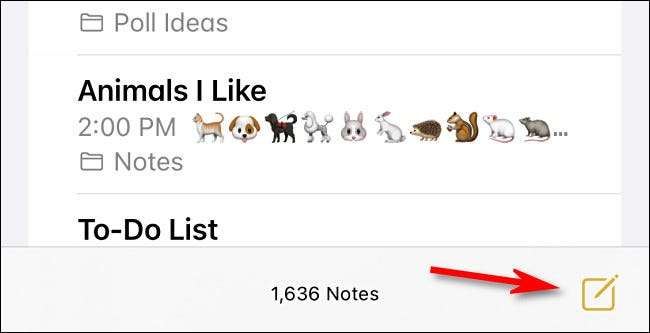
En la primera línea de la nueva nota, escriba un texto que no llame demasiado la atención. Esto aparecerá en la lista de notas, incluso después de bloquearlo.
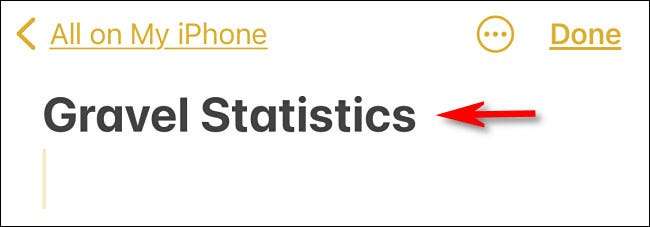
Toque el icono Agregar foto (la cámara) en la barra de herramientas. En un iPad, lo encontrarás en la parte superior. En un iPhone, estará encima del teclado en pantalla o en la parte inferior de la pantalla.
En el menú que aparece, toca "Elegir foto o video".
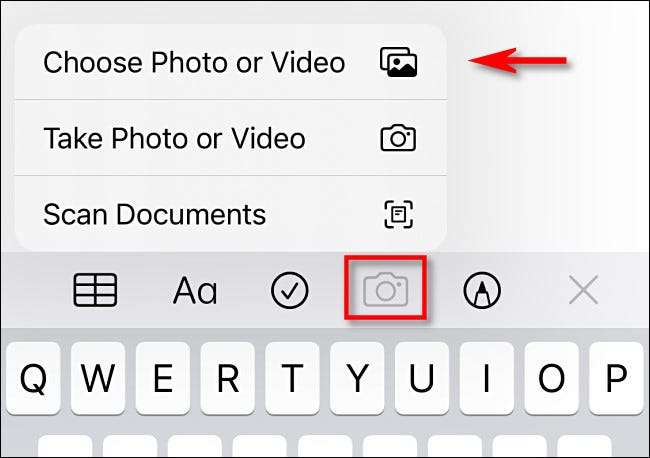
En la siguiente pantalla, toque la miniatura de cada foto que desea agregar (una marca de verificación indicará que están seleccionadas). Cuando haya terminado, toque "Agregar".
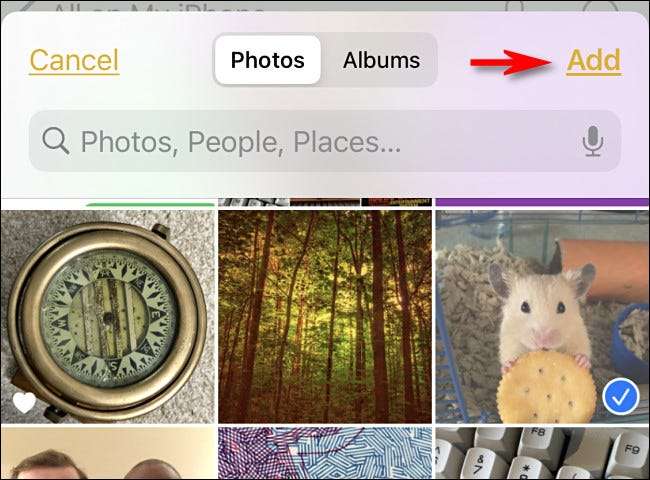
Notes insertará las fotos que seleccionó en el archivo de notas. Para bloquear la nota, toque el icono de puntos suspensivos (los tres puntos en un círculo).
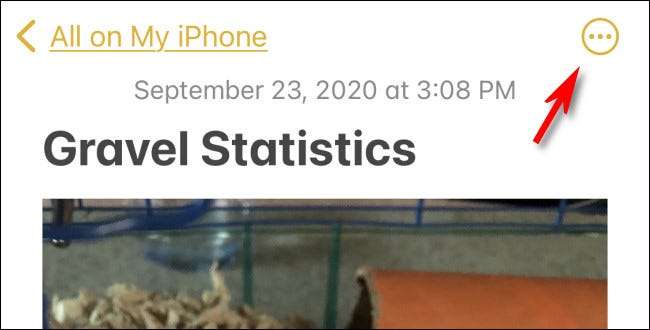
En la ventana que aparece, toca "Bloquear".
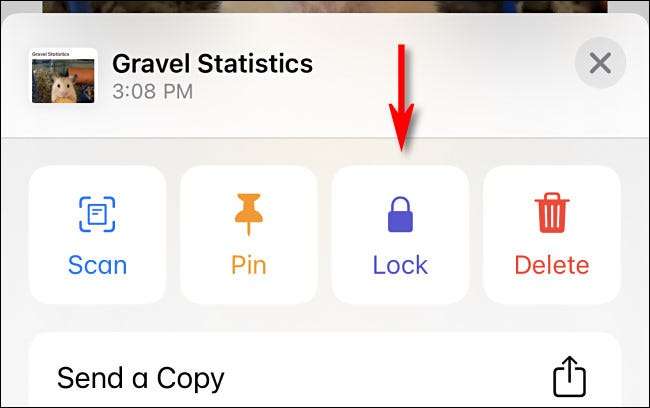
Si ha establecido previamente una contraseña de Notes, se le pedirá que la escriba; después de hacerlo, toque "Aceptar".
¿No has establecido una contraseña? ¡No hay problema! Las notas le pedirán que cree una. Solo recuerda, tendrás que usar esta contraseña para ver todas las notas bloqueadas. Si ha habilitado el Aplicación de notas para sincronizar con iCloud , esta misma contraseña también se aplicará a otros dispositivos Apple que hayan iniciado sesión en iCloud .
Escriba una contraseña y una pista. Si su dispositivo lo admite, también tendrá la opción de bloquear Notas usando Touch o Face ID. Una vez que hayas escrito tu información y hayas hecho tus selecciones, toca "Listo".
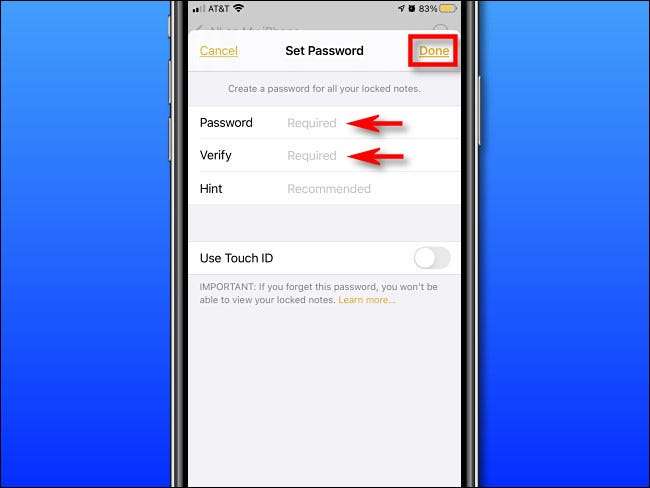
Las notas confirmarán que se ha agregado el candado, ¡pero no te vayas todavía! Esto solo habilita la configuración de bloqueo; aún tendrá que bloquear la nota para que sea segura.
Para hacerlo, abra la nota y luego toque el ícono del candado en la barra de herramientas.
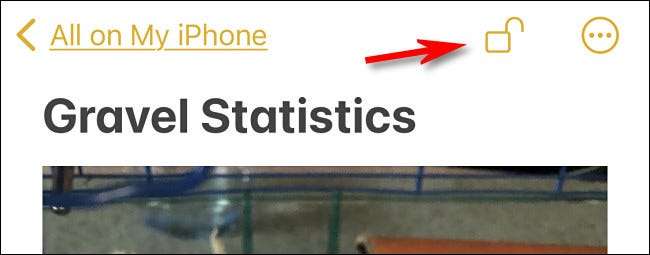
A continuación, verá una confirmación que dice "Esta nota está bloqueada". Si desea volver a verificar, simplemente toque "Ver nota".
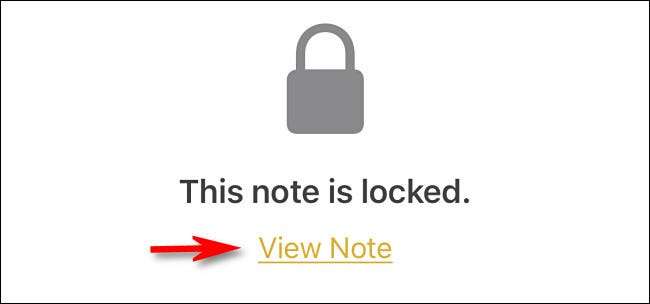
Cuando Notes le pida su contraseña, escríbala y luego toque "Aceptar".
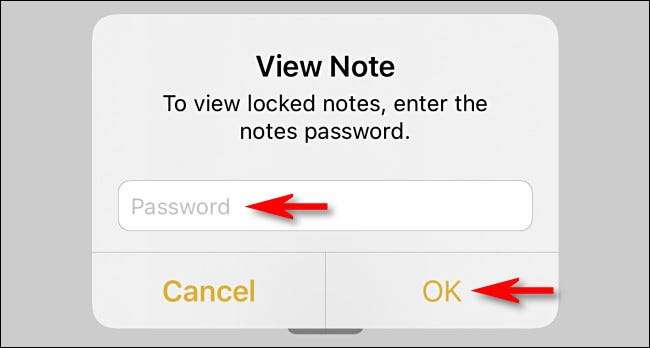
A continuación, verá todas las fotos que agregó a la nota segura.
Asegúrese de visitar también la aplicación Fotos y eliminar las imágenes que acaba de proteger con contraseña. Después de eso, deberá visitar el Carpeta "Eliminados recientemente" en Fotos y elimínelas allí también.
¿Qué tan seguras son las notas bloqueadas de iPhone o iPad?
Notas bloqueadas en un iPhone o iPad están encriptados hasta el punto de que sería difícil extraerlos, incluso con herramientas forenses. Sin embargo, no es un cifrado de nivel de seguridad estatal acorazado. Una empresa de investigación descubrió recientemente algunas debilidades en la aplicación Notes. Estos podrían permitir que un atacante determinado con acceso sin restricciones a su dispositivo adivinar el contenido parcial de una nota bloqueada.
Estas circunstancias son raras, pero también puede haber otros errores no descubiertos en Notes que podrían comprometer la seguridad de una nota.
Sin embargo, para propósitos de privacidad casual, las notas bloqueadas son lo suficientemente seguras para que la mayoría de las personas eviten el espionaje oportunista. Solo asegúrate de no cree una contraseña que sea fácil de adivinar !







